近期,iPhone和小米都发布了各自的最新机型,例如搭载高通骁龙8 Elite Gen 5的小米17,凭借更加亲民的价格,吸引了众多消费者的目光,并将一部分iPhone用户转化为小米用户。
换新手机固然好,但如何将iPhone数据传输到小米手机呢?幸运的是,这正是本文今天要讨论的重点。请阅读以下5种方法,快速将数据传输到小米手机。

如果您能一键将各种数据从iPhone传输到小米,就能节省很多时间。因此,我们首先向您介绍的是从iPhone到小米的传输工具——三星数据传输,它支持一键数据传输。只需简单几步即可完成传输。
- 只需轻轻一按,即可将联系人、视频、照片、音乐和书籍从 iPhone 传输到小米。
- 将数据从 Android 复制到 Android、从 iPhone 复制到 iPhone、从 Android 复制到 iPhone。
- 支持小米手机复制前清除数据。
- Android 到 Android 的传输可使用 Wi-Fi 和 USB 连接。
- 支持 iOS 5.0 及更高版本,以及 Android 6.0 或更高版本,包括 iOS 26 和 Android 16。
重要的是,它兼容几乎所有 iOS 设备、小米手机/平板电脑和其他 Android 设备,例如 iPhone 17 Pro Max/17 Pro/17/Air/16/15/14/13/12/11/X、小米 17 Pro/17/15/14/13/12/11/10、OnePlus、Vivo、OPPO、realme、Honor、Tecno、摩托罗拉、谷歌、TCL 等。
免费下载下面的数据传输软件。
步骤 1:下载并安装传输软件
请在您的计算机上下载并安装此传输程序。
步骤2:将两部手机连接到PC
接下来,启动软件并使用相应的 USB 线将 iPhone 和小米连接到 PC。并在小米手机上启用 USB 调试功能。
步骤3:将数据从iPhone传输到小米
- 此后,要将文件从 iPhone 传输到小米,请在中间面板上勾选数据类型,然后单击“开始复制”图标以启动该过程。

- 完成后,您可以断开手机与电脑的连接。

提示:如何将联系人从 iPhone 转移到小米?很简单。您可以按照之前的指南选择并将 iPhone 联系人转移到小米。如果您想了解更多将联系人从 iPhone 转移到安卓手机的方法,请查看链接。
如何将数据从 iPhone 无线传输到小米 9?请关注本节,它将帮助您使用 Mi Mover 将内容从 Android/iOS 设备传输到小米手机。它允许两部手机使用便携式热点相互连接,并传输视频、歌曲、文档等。
步骤1:下载Mi Mover
从一开始,请在两部手机上下载并安装该应用程序。
步骤2:连接iPhone和小米
然后在两部手机上运行该应用程序。然后在iPhone上点击“我是发送者”,在小米手机上点击“我是接收者”。然后用iPhone扫描小米手机上的二维码。它们很快就会连接上。
步骤3:将iPhone数据传输到小米
连接后,它将开始将数据从iPhone传输到小米手机。请等待几分钟,直到传输完成。
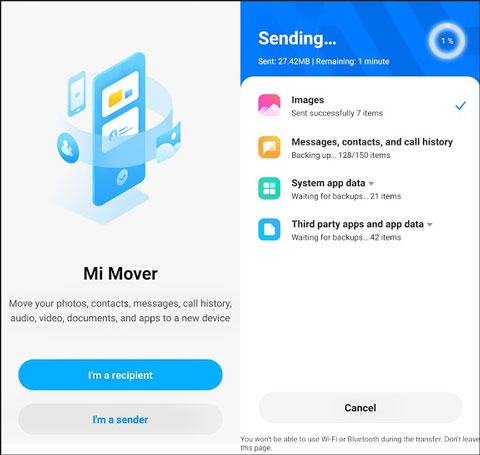
另请阅读:
想知道小米文件传输的最佳方法吗?这里有 6 个技巧供您自由选择。
通过本教程,你可以将小米手机屏幕通过镜像直接投射到电脑上。一起来动手吧。
使用您的 Google 帐户,您可以轻松地将数据从 iPhone 传输到红米手机,而无需在设备上加载应用程序。但是,它仅支持将联系人、日历、电子邮件和便笺同步到您的 Google 帐户。如果您想将其他类型的数据迁移到红米手机,请选择其他方法。
步骤 1:在 iPhone 上添加 Google 帐户
- 请前往 iPhone 上的“设置”应用,选择“密码和账户”选项。然后点击“添加账户”>“ Google ”>“继续”图标,输入您的账户信息。
- 然后请打开您想要传输到 Google 帐户的数据类型的图标。

第 2 步:在小米手机上设置 Google 帐户
打开小米手机的“设置”应用,点击“帐户和同步”>“添加帐户”>“ Google ”图标。然后在屏幕上输入您的 Google ID 和密码。
步骤3.同步数据到小米
- 之后,请返回“设置”屏幕,点击“其他设置”>“备份和重置”>“备份我的数据”选项。然后启用“打开备份”功能。
- 接下来,返回“备份和重置”页面,然后点击“备份帐户”。现在,您可以选择您的 Google 帐户,并将 Google 备份中的不同类型的数据同步到您的小米手机。
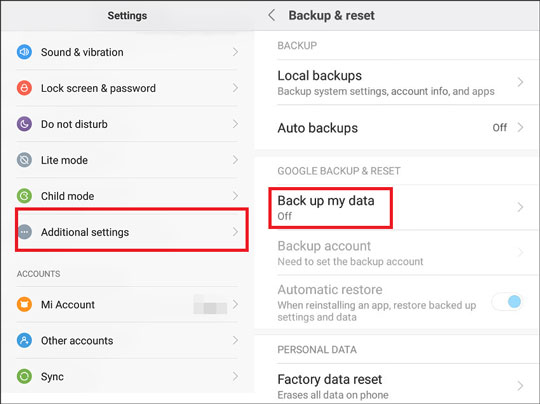
延伸阅读:小米手机数据意外删除?不妨试试小米数据恢复软件,它会帮你恢复丢失的数据。
AirMore是一款可靠的无线传输工具,您可以将图片、视频、音频等文件从iPhone迁移到小米。此外,您还可以使用它将数据从手机传输到电脑,为日常生活带来便利。
步骤 1:在手机上下载 AirMore
请在您的小米手机和iPhone上下载并安装该应用程序,并确保两部手机连接到同一网络。
步骤2:建立iPhone和小米之间的连接
然后设置应用程序,点击底部菜单中的“更多”选项。然后选择“电话转移”功能开始相互检测。之后,请在屏幕上点击您的设备。
步骤3:将数据从iPhone发送到小米
请在iPhone上选择您想要的数据,然后点击“发送”图标,将选定的数据从您的iPhone移动到小米手机。

也许你需要:正在寻找小米备份到电脑的方法?这里有5种许多用户推荐的方法。如有需要,请参考一下。
Mi Drop ,又名ShareMe,是小米为所有小米用户打造的一款文件传输工具,能够帮您解决iPhone文件传输到小米手机的难题。它比蓝牙传输速度快200倍,操作简便。此外,它还能在无网络的情况下共享文件。
步骤 1:在两部手机上安装 Mi Drop
请从 Google Play 下载该应用程序并将其安装在两部智能手机上。
第 2 步:启动应用程序
然后在手机上运行该应用程序。请点击“发送”图标,并在iPhone上选择所需的文件。接下来,在小米手机上点击“接收”选项。
步骤3:将文件传输到小米手机
- 之后,小米手机会被iPhone检测到。您需要点击小米设备的头像并扫描二维码进行连接。
- 一旦连接,您选择的数据将立即发送。
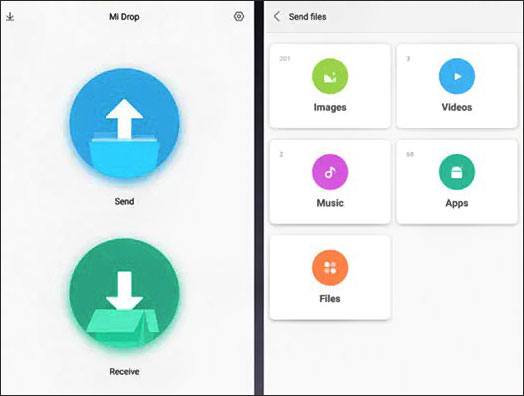
现在您已经了解了将 iPhone 数据传输到小米而不丢失数据的不同方法。此外,这款 iPhone 到小米的传输软件Samsung Data Transfer可以一键传输数据,大大缩短传输时间。何不尝试一下呢?
相关文章
如何在不使用 iCloud 的情况下将联系人从 iPhone 转移到 iPhone 的 5 种方法(最新)
[快速传输] 如何有效地将照片从 iPhone 传输到 Android?
如何快速将联系人从 iPhone 传输到 iPad [4 种方法]
版权所有 © samsung-messages-backup.com 保留所有权利。